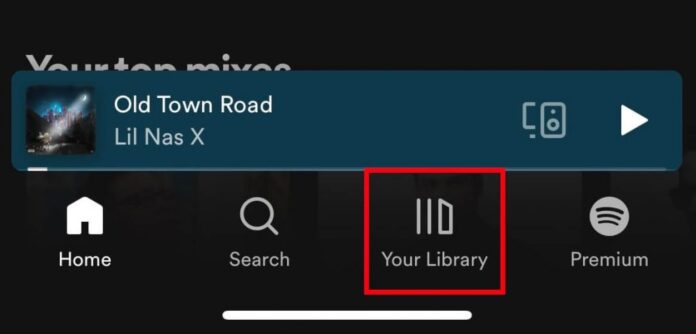Spotify è una famosa piattaforma di streaming audio con una straordinaria raccolta di brani, podcast e molto altro. Puoi creare una playlist con un genere diverso. Puoi distinguere le playlist su Spotify assegnando un’immagine.
Se hai creato più playlist con la stessa immagine, Spotify ti consente di cambiarle utilizzando il tuo cellulare o PC. Non è necessario alcun abbonamento premium su Spotify per assegnare o modificare l’immagine della playlist Spotify.
Come cambiare l’immagine della playlist di Spotify sullo smartphone
Spotify è nativamente disponibile per dispositivi Android [ Google Play Store ] e iOS [ App Store ]. Avrai un’interfaccia simile su entrambe le versioni.
[1]. Apri l’ app Spotify sul tuo smartphone e accedi al tuo account.
[2]. Dalla schermata iniziale, tocca l’ icona La tua libreria in basso.
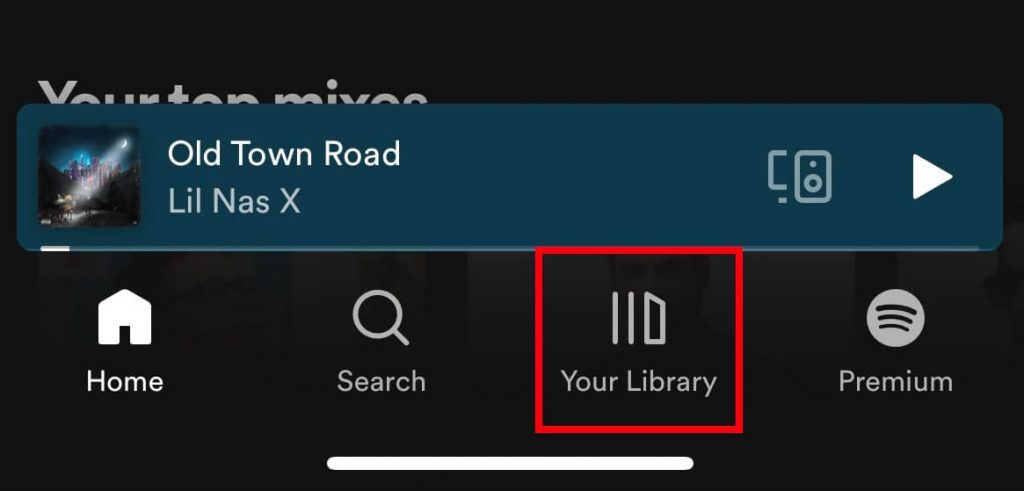
[3]. Selezionare la playlist di cui si desidera modificare l’immagine della playlist.
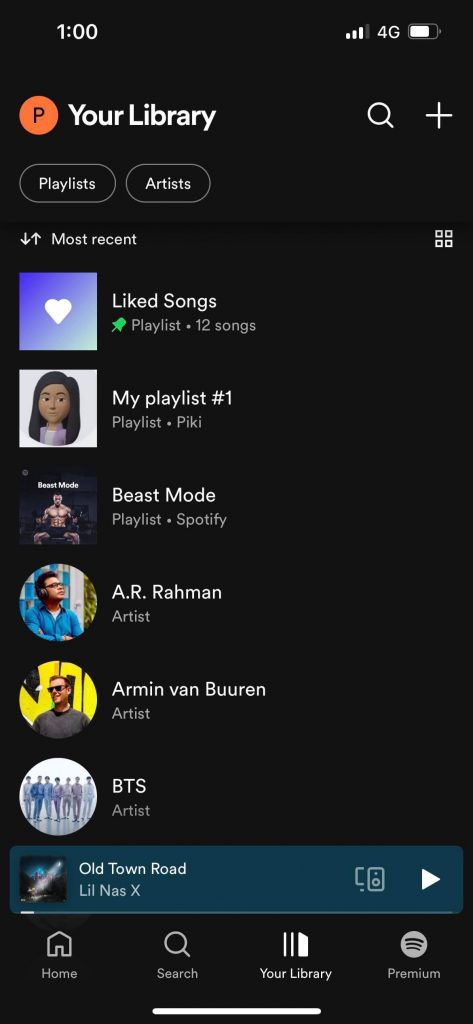
[4]. Fai clic sull’icona Menu (tre punti verticali) sotto i dettagli della playlist.
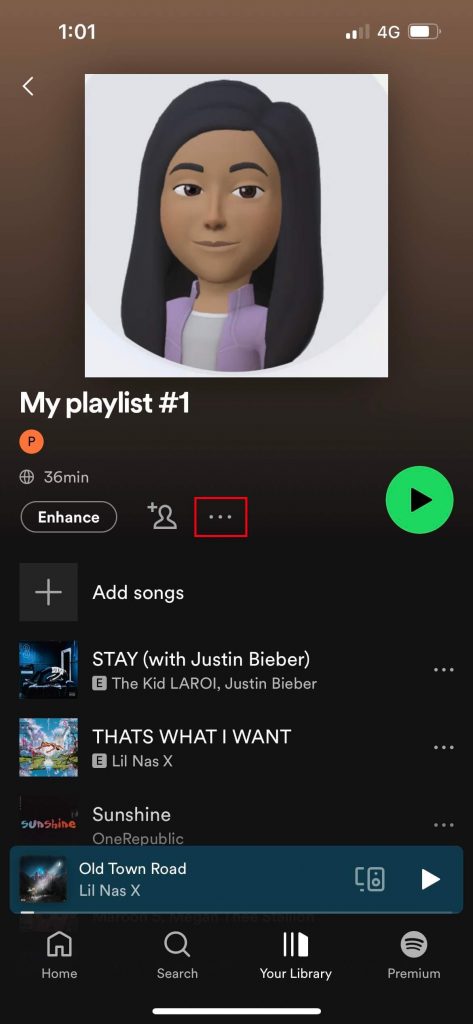
[5]. Selezionare l’ opzione Modifica playlist dall’elenco dei menu.
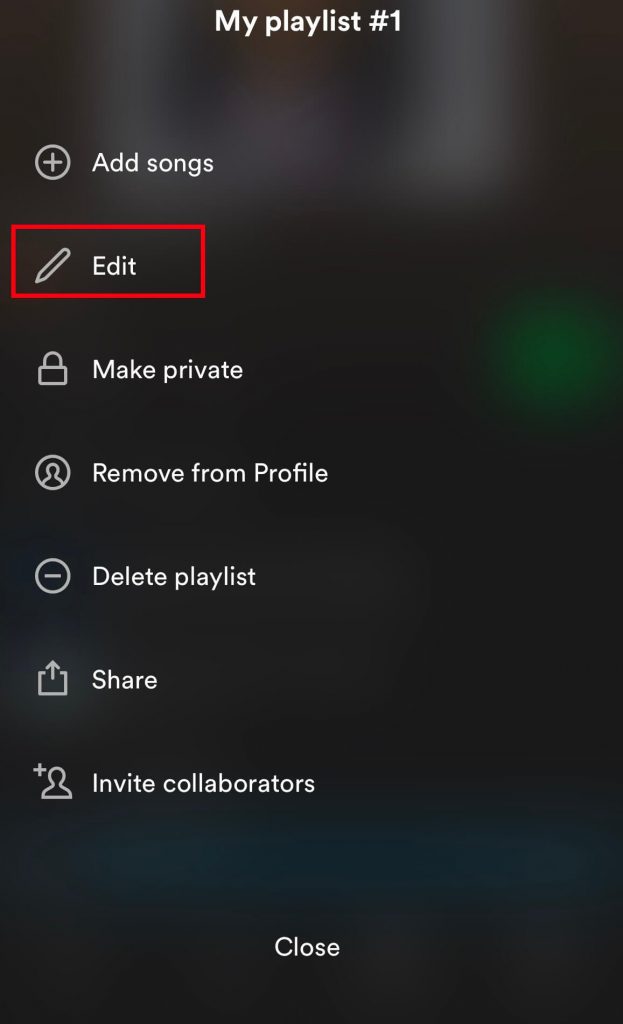
[6]. Nella pagina Modifica playlist , tocca l’ opzione Cambia immagine sotto l’immagine corrente.
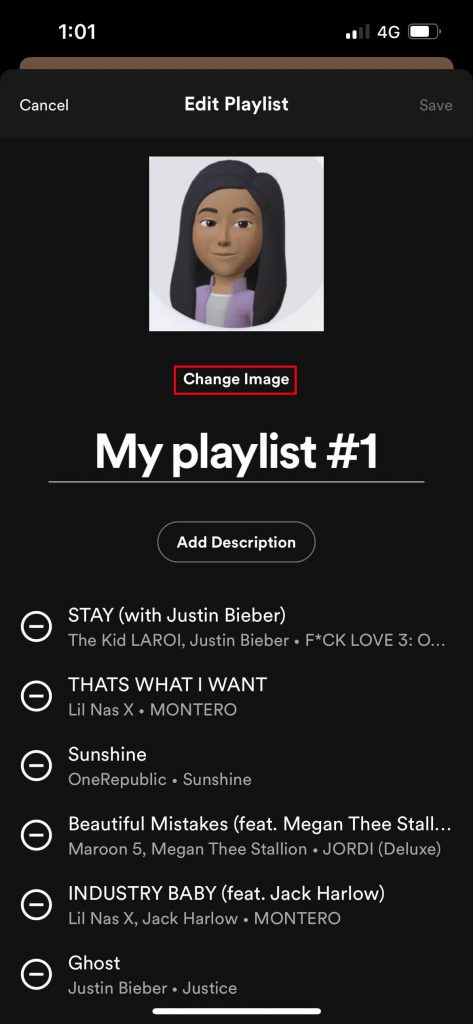
[7]. Seleziona l’ opzione Scatta foto o Scegli dalla libreria nel pop-up.
- Scatta foto : scatta una nuova foto e impostala come immagine della playlist.
- Scegli dalla libreria : seleziona un’immagine dalla galleria del tuo dispositivo.
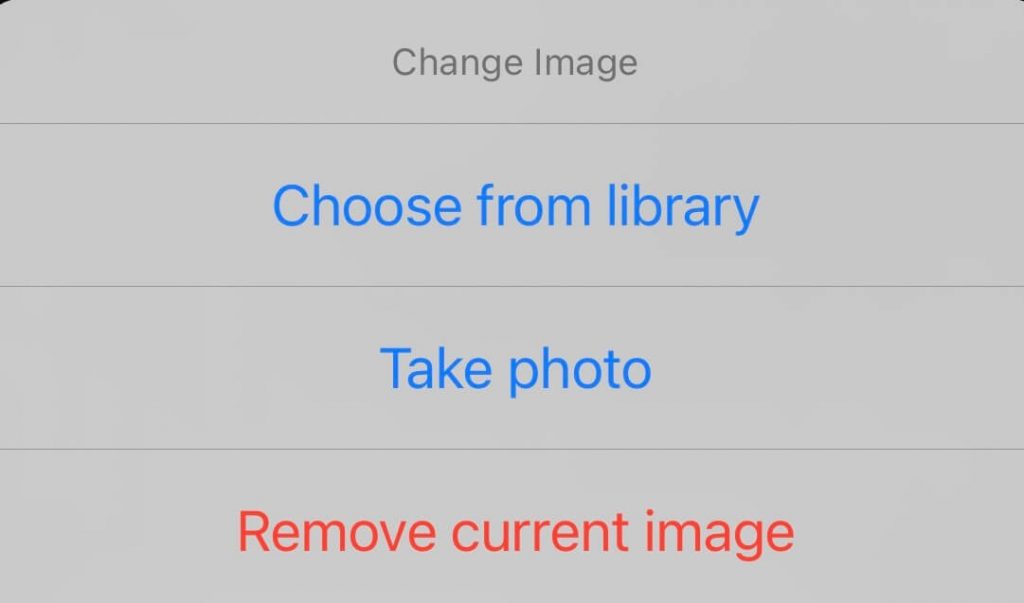
[8]. Ritaglia l’immagine e tocca Usa foto in basso.
[9]. Tocca l’ opzione Salva nell’angolo in alto a destra per salvare le modifiche.
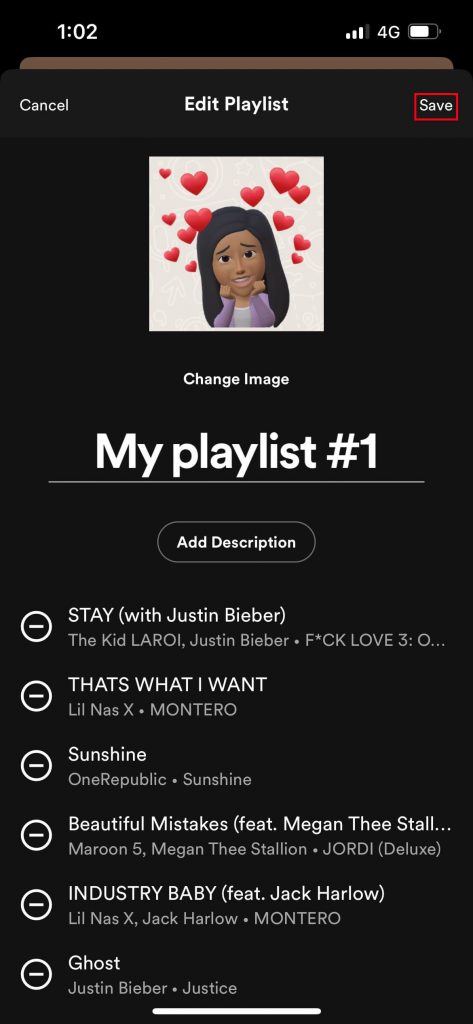
Principali punti salienti
- Sullo smartphone: apri l’ app Spotify → La tua libreria → Seleziona playlist → Icona menu → Modifica playlist → Scegli foto → Usa foto → Salva .
- Sul desktop/browser Web: apri l’app/sito Spotify → Seleziona playlist → Icona a tre punti → Modifica dettagli → Scegli foto → Salva.
Come modificare l’immagine della playlist di Spotify sul desktop
I passaggi per modificare l’immagine della playlist Spotify sul browser Web sono simili a quelli sull’app desktop (Windows e Mac).
[1]. Sul desktop, apri l’ app Spotify o vai al sito Web ufficiale di Spotify .
[2]. Accedi al tuo account utilizzando le credenziali necessarie.

[3]. Nella barra laterale sinistra, scegli la playlist di cui desideri modificare l’immagine della playlist.
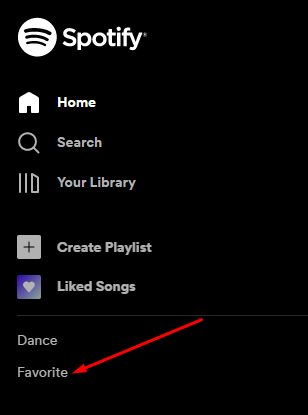
[4]. Tocca l’ icona dei tre punti orizzontali sotto l’immagine della playlist.
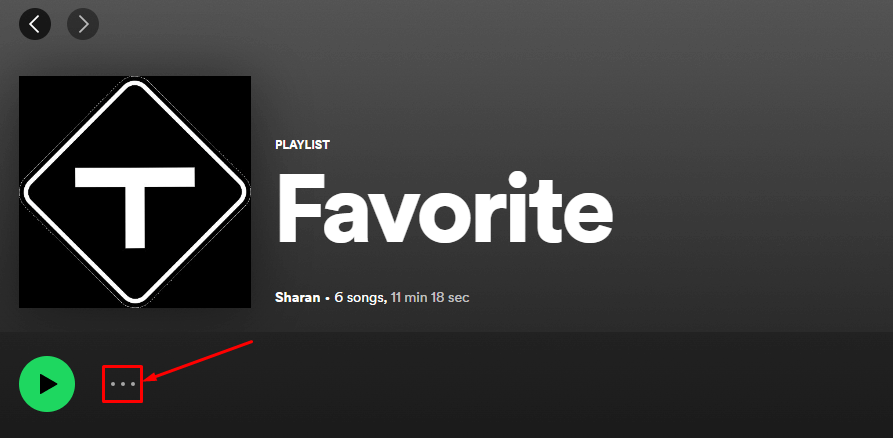
[5]. Seleziona l’ opzione Modifica dettagli nella schermata a comparsa.
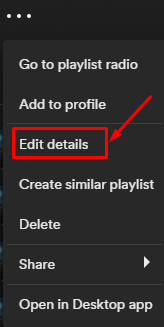
[6]. Nella schermata Modifica dettagli , vai all’immagine e tocca l’ opzione Scegli foto .
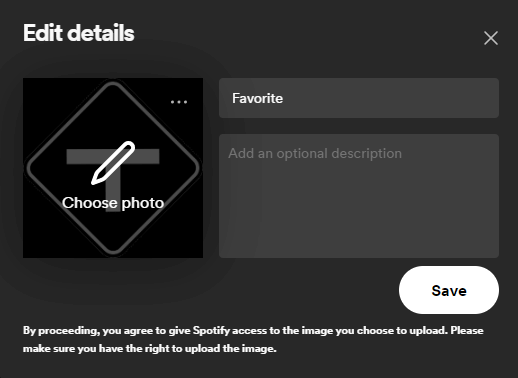
[7]. Scegli l’immagine dalla galleria del tuo dispositivo e premi il pulsante Apri .
[8]. Infine, fai clic sul pulsante Salva dopo aver completato il processo.
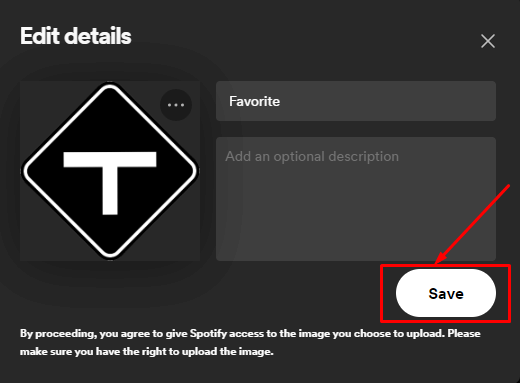
Impossibile modificare la mia immagine di copertina sulla playlist di Spotify – Soluzioni per la risoluzione dei problemi
Se hai riscontrato errori durante la modifica dell’immagine della playlist su Spotify, correggilo facilmente seguendo determinate soluzioni sul tuo dispositivo.
- Forza la chiusura dell’app Spotify. Riavvia lo smartphone, quindi avvia l’app Spotify per verificare se il problema è stato risolto.
- Non puoi modificare l’immagine della playlist se hai disattivato la connessione Internet. Quindi assicurati di aver attivato il WiFi o i dati mobili prima di cambiare l’immagine.
- La cancellazione della cache dell’app Spotify risolverà i bug temporanei.
- Vai all’App Store o al Google Play Store sul tuo dispositivo e aggiorna l’app Spotify .
- Disinstalla e reinstalla l’app Spotify sul tuo smartphone.
Domande frequenti
Posso cambiare la mia immagine del profilo su Spotify?
Sì. Puoi cambiare l’immagine del profilo su Spotify caricandola dal tuo smartphone o PC. Puoi anche importare l’immagine del profilo dal tuo account Facebook.
Perché non posso cambiare l’immagine della mia playlist su Spotify?
TIFF, PNG o JPG sono i formati di file immagine supportati su Spotify. Se hai selezionato un’altra immagine con un formato di file non supportato, non puoi sostituirla. Anche i profili colore incorporati e i metadati di orientamento non sono supportati su Spotify.